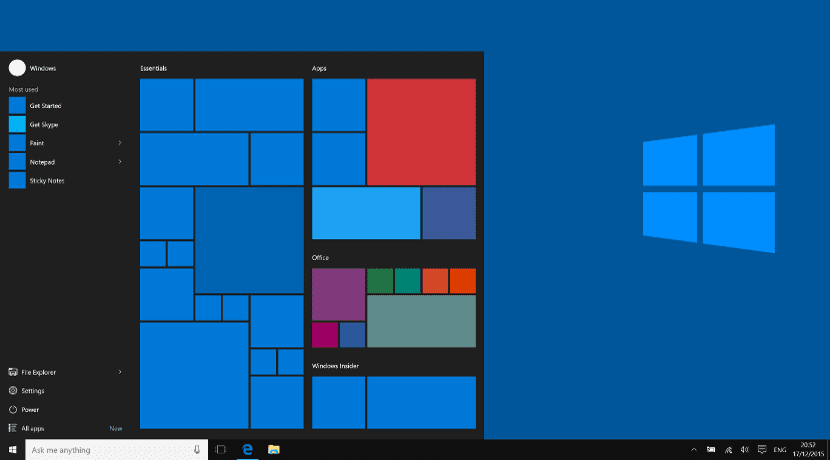
يعد شريط مهام Windows 10 عنصرًا مهمًا للعديد من المستخدمين. فهو لا يعمل فقط كرسى للعديد من المستخدمين ، ولكنه يصبح بالنسبة للكثيرين الآخرين مركز نظام التشغيل بأكمله ، ليحل محل زر بدء Windows التقليدي. هذا هو السبب في أن الكثيرين يواجهون مشاكل في مساحة شريط المهام أو في تكوينه.
بعد ذلك سوف نوضح لك كيف تحسين المساحة في أداة Windows 10 هذه. كيفية جعل أي رمز أو اختصار يظهر على شريط المهام وعلى الرغم من كل هذا لدينا مساحة لعناصر أخرى مثل النوافذ المفتوحة أو أيقونات الإشعارات.
Cortana والفوضى الأخرى
يتضمن شريط أدوات Windows 10 الجديد اختصارًا لـ Cortana. إذا كنا خبراء في Windows ، فالشيء الأكثر ترجيحًا هو أننا لن نحتاج إلى استخدام تطبيق البحث هذا. لإزالته ، علينا فقط النقر بزر الماوس الأيمن على شريط المهام ، والانتقال إلى Cortana واختيار خيار "الإخفاء". بجوار Cortana ، شريط المهام الافتراضي يتضمن بعض الرموز الثابتة أو المثبتة. يمكن إزالتها عن طريق النقر بزر الماوس الأيمن على الرمز واختيار خيار إلغاء التثبيت. في الوقت نفسه ، يمكننا إضافة أيقونات جديدة ، وفتح التطبيق واختيار خيار "المرساة" في القائمة التي تظهر بعد النقر بزر الماوس الأيمن على الأيقونة.
تخصيص الإخطارات
عادةً ما تشغل الإشعارات مساحة كبيرة إذا أضفنا تطبيقات جديدة إلى نظام التشغيل. ولكن من الصحيح أيضًا أن الكثير منا لا يستخدمه. في وسعنا قم بإزالتها من شريط التنبيهات عن طريق النقر بزر الماوس الأيمن على شريط الإشعارات والذهاب إلى «الإعدادات». ستظهر نافذة بالتطبيقات الموجودة وسيتعين علينا تحديد التطبيقات التي نريد أن تختفي.
أيقونات أصغر
في شريط المهام ، هناك إمكانية لجعل الرموز أصغر من المعتادمما يوفر المساحة المترتبة على ذلك. للقيام بذلك ، يتعين علينا الانتقال إلى قائمة الإعدادات في شريط المهام ، والنقر بزر الماوس الأيمن على شريط المهام ، وتحديد خيار الرموز الصغيرة أو الرموز الصغيرة.
قم بطي شريط المهام
إذا كان هذا يبدو قليلاً بالنسبة لنا ، فيمكننا جعل شريط المهام يتوسع عبر الشاشات ، أي إذا استخدمنا شاشتين ، فاجعل شريط المهام على كلا الشاشتين. للقيام بذلك ، علينا فقط الانتقال إلى قائمة الإعدادات (انقر بزر الماوس الأيمن على شريط المهام) واختيار خيار الشاشة المتعددة. سيسمح هذا لشريط المهام بالتوسع.
اختتام
يمكن أن يكون شريط المهام أداة مفيدة تمامًا ، ولكن كما ترى ، فإنه يحتاج إلى بعض التحسينات والتغييرات. بالتأكيد هذا مع هذه التغييرات ، يمكنك الحصول على شريط مهام مثالي وعملي لعملك أو لاحتياجاتك.